11 lý do khiến iPhone nhanh hết pin mà ai cũng nên biết
Biết được các lý do này, thời lượng sử dụng iPhone sẽ được cải thiện đáng kể.

Hãy vào Settings > Privacy > Location Services.
Tại đây, bạn sẽ thấy một danh sách các ứng dụng đang sử dụng GPS để cập nhật vị trí người dùng. Đối với một số ứng dụng như Google Maps, dĩ nhiên việc cho phép thiết bị định vị vị trí người dùng là vô cùng cần thiết. Tuy nhiên, sẽ có không ít ứng dụng chẳng cần đến tính năng này làm gì, trong khi nó lại vô cùng ngốn pin.
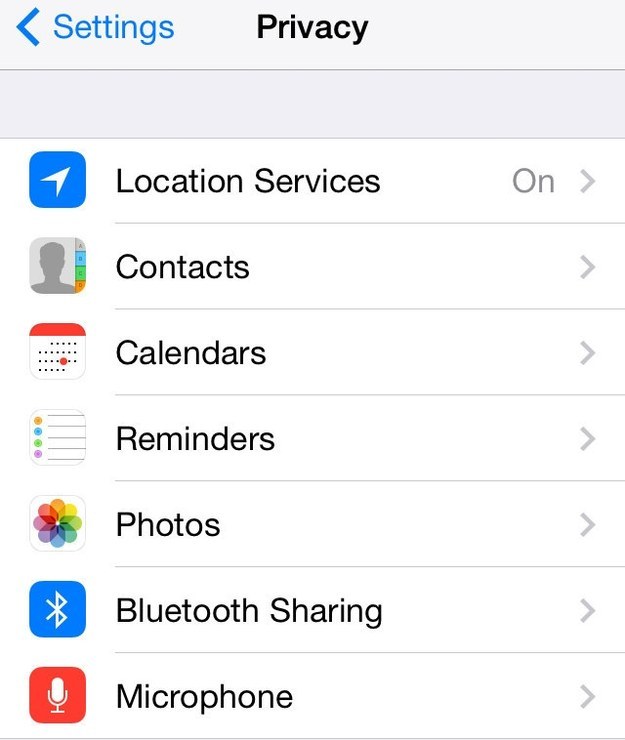

Hãy vào Settings > Mail, Contacts, and Calendars > Fetch New Data > Manually.
Thay vì để iPhone tự động nạp các cập nhật mới liên quan đến thư, lịch năm hay danh bạ liên tục, hãy chuyển sang chế độ thủ công để tiết kiệm pin.
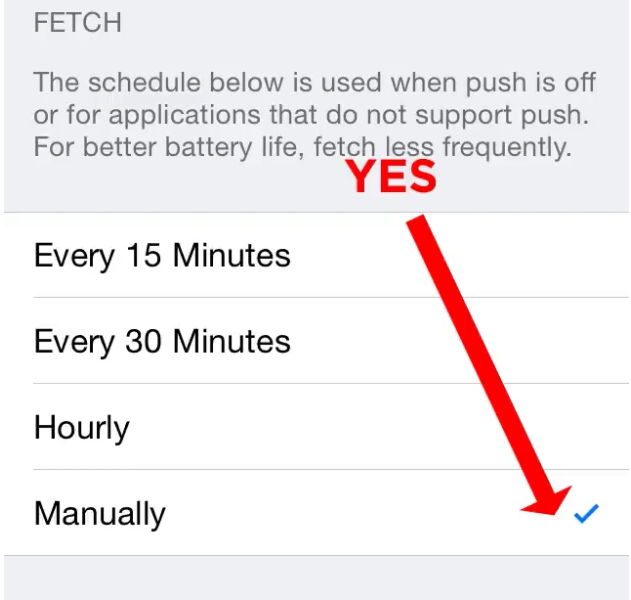

Tắt các ứng dụng chạy nền có thể giúp tiết kiệm pin nhưng điều này chỉ đúng với một số ứng dụng như nghe nhạc, ghi âm, định vụ hay Skype. Một nhân sự cấp cao của Apple từng xác nhận rằng iOS sẽ tự động đóng các ứng dụng khi nó cần nhiều bộ nhớ hơn để chạy ứng dụng khác và thực tế các ứng dụng chạy đa nhiệm không hề được chạy ở chế độ nền. Ngay khi bạn rời khỏi, ứng dụng đã được iOS đóng băng và trở khởi động khi bạn quay lại.
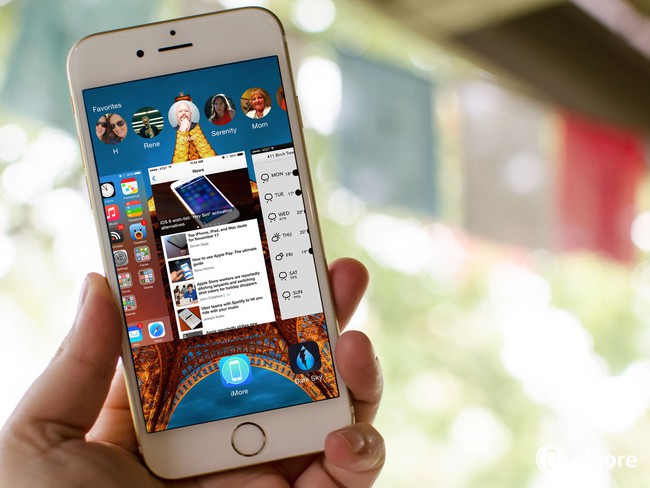

Hãy vào Settings > General > Accessibility > Bật chế độ Reduce Motion.
Đây là chế độ hiệu ứng khiến các ứng dụng như nổi lên trên màn hình nền khi bạn di chuyển điện thoại. Mặc dù thú vị nhưng nó rất ngốn pin đấy!


Hãy vào Settings > Wallpapers & Brightness > Chỉnh lại độ sáng màn hình.
Bạn cũng có thể chỉnh độ sáng màn hình nhanh bằng cách vuốt nhanh tay từ dưới màn hình lên để truy xuất Control Center.
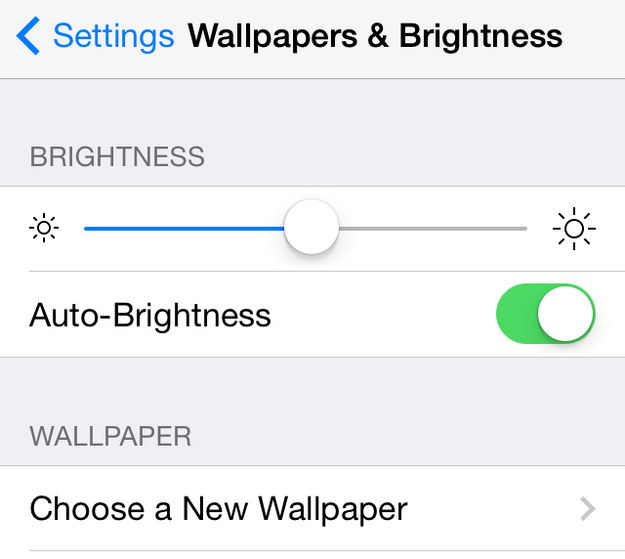

Khi bạn đang không sử dụng Internet và đang ở trong một khu vực sóng yếu, chập chờn, không thể sử dụng được. Bạn có thể kích hoạt chế độ Airplane để tiết kiệm pin (iPhone không phải liên tục thực hiện dò sóng).
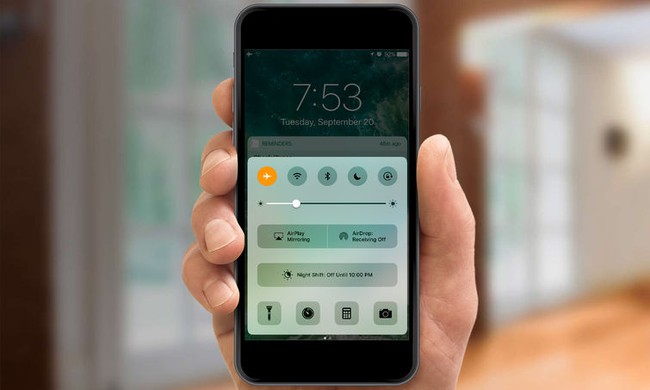

Hãy vào Settings > iTunes and App store
Tự động tải về các ứng dụng, nhạc (đã được mua trên các thiết khác) hoặc cập nhật ứng dụng là một tính năng tiện dụng nhưng nếu ưu tiên tiết kiệm pin của bạn là hàng đầu, hãy tắt bỏ chúng.
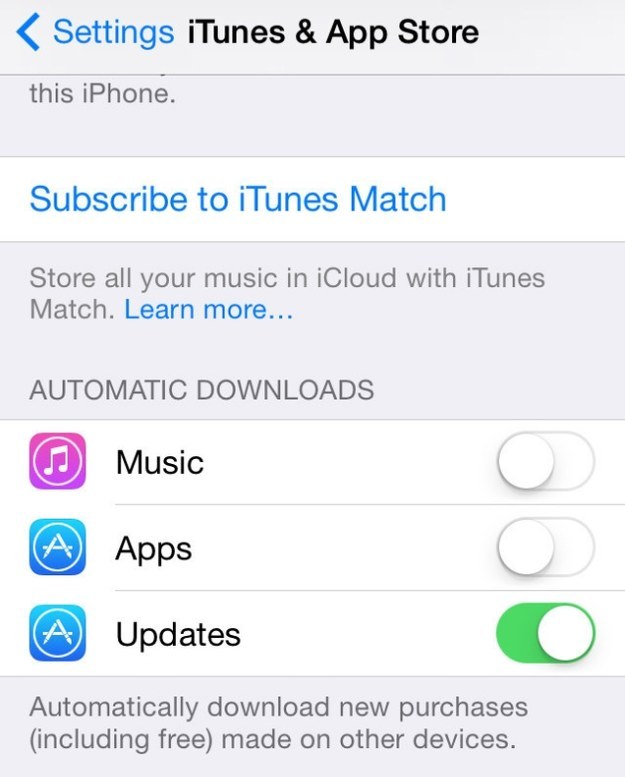

Hãy vào Settings > General > Spotlight Search.
Tại đây, bạn có thể thấy toàn bộ các đầu mục thông tin mà tính năng tìm kiếm trên iPhone phải ghi nhận để phục vụ nhu cầu của bạn. Hãy tắt bỏ các mục mà bạn cảm thấy không cần thiết để phần nào tiết kiệm thời lượng pin cho việc khác.
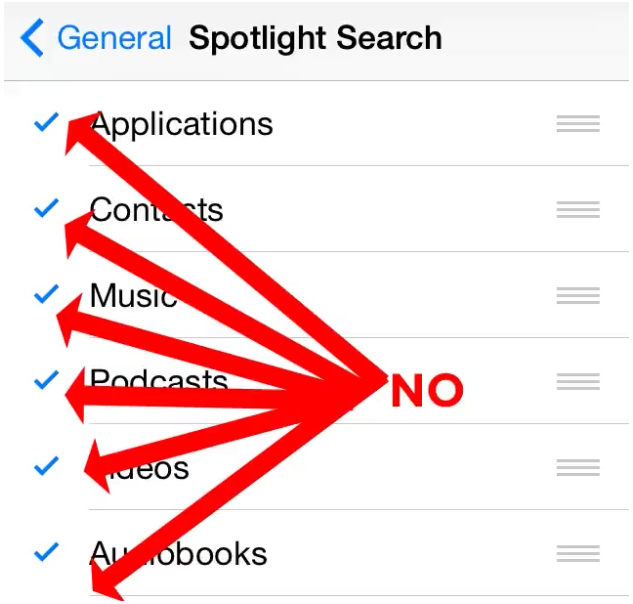

Hãy tìm đến tính năng này ở mục Settings > General. Bạn có thể tắt chế độ tự động làm mới ở nền cho tất cả dịch vụ/ ứng dụng hoặc chỉ một vài trong số đó.
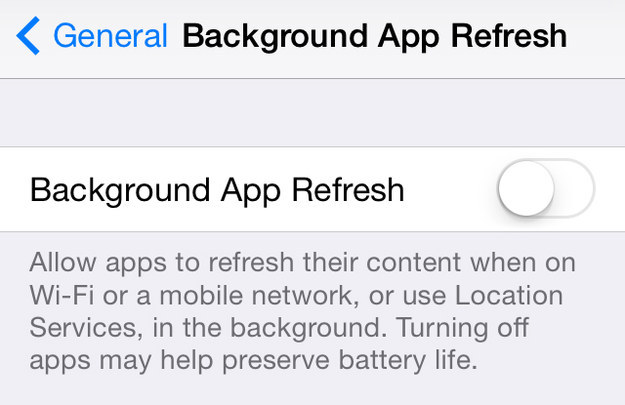

AirDrop là một tính năng bắt đầu xuất hiện từ iOS 7 và cho phép người dùng chia sẻ nhanh các tệp tin với thiết bị khác. Nếu AirDrop được bật, iPhone sẽ luôn trong trạng thái tự động tìm thiết bị khác để ghép cặp dẫn đến tốn pin. Vì thế, hãy nhớ tắt AirDrop sau khi dùng xong.
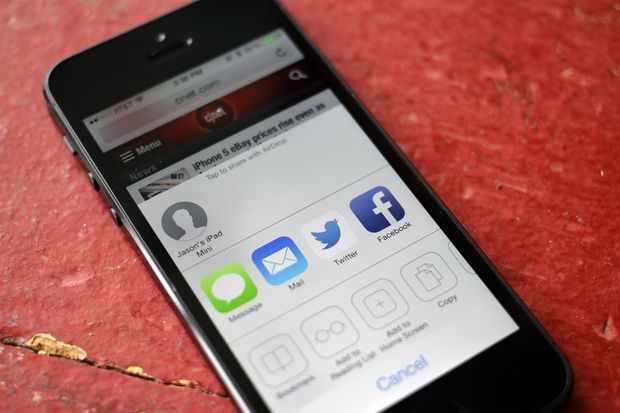

Hãy vào Settings > Notification Centre để tùy chỉnh số lượng thông báo được gửi về điện thoại. Hạn chế số lượng thông báo sẽ giúp bạn tiết kiệm pin.
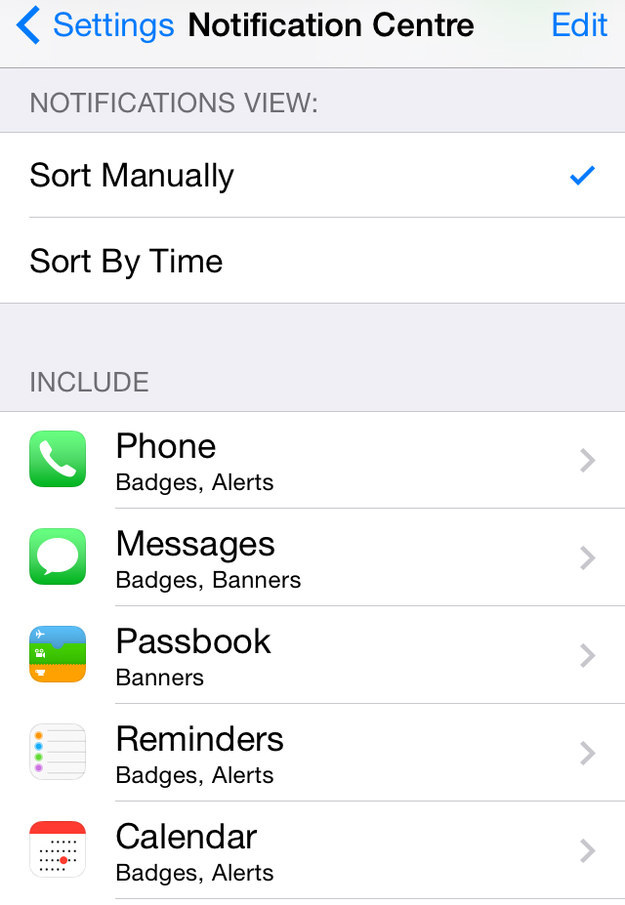
(Tổng hợp)